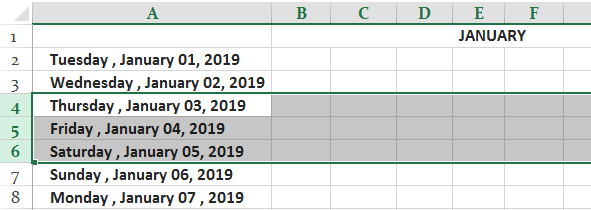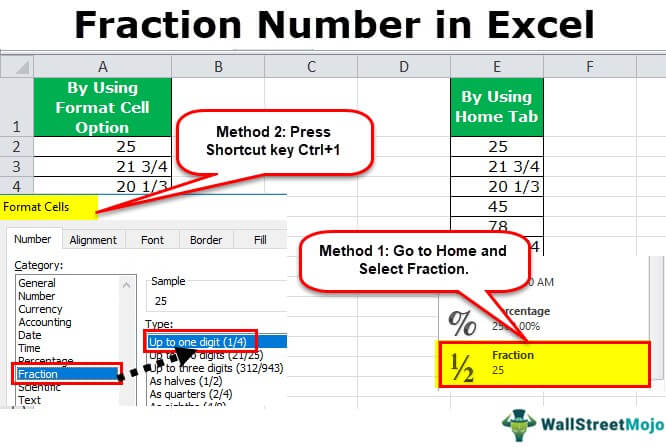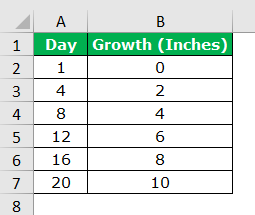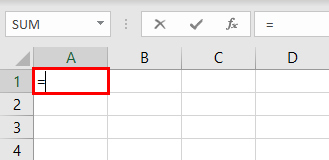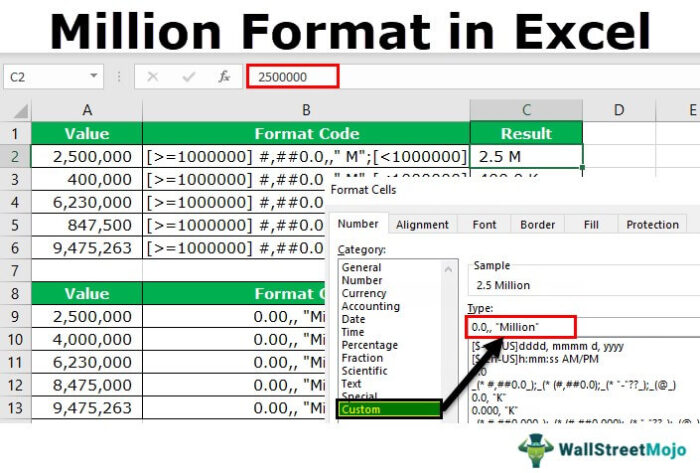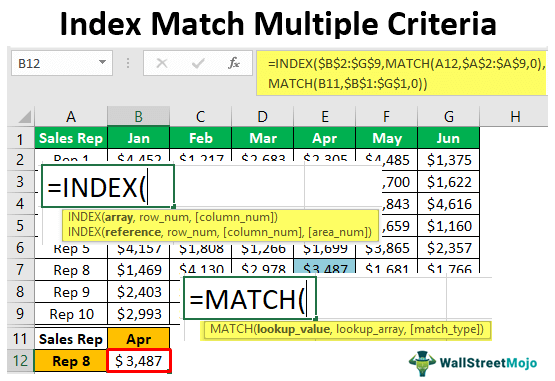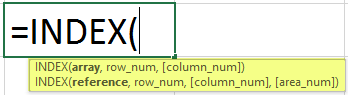Apa Model Data di Excel?
Model data di Excel adalah tipe tabel data di mana dua atau lebih dua tabel saling berhubungan satu sama lain melalui seri data umum atau lebih. Dalam model data, tabel dan data dari berbagai lembar atau sumber lain bersatu membentuk tabel unik yang dapat mengakses data dari semua tabel.
Misalnya tabel data yang berisi tabel pelanggan, item produk, dan penjual produk. Kita dapat menggunakan model data Excel untuk menghubungkan kumpulan data ini dan membuat hubungan di antara mereka.
Penjelasan
- Ini memungkinkan pengintegrasian data dari beberapa tabel dengan membuat hubungan berdasarkan kolom umum.
- Model data digunakan secara transparan, menyediakan data tabular yang dapat digunakan dalam Tabel Pivot di ExcelTabel Pivot Di ExcelTabel Pivot adalah alat Excel yang memungkinkan Anda untuk mengekstrak data dalam format pilihan (dashboard/laporan) dari kumpulan data besar yang terdapat di dalam lembar kerja. Itu dapat meringkas, mengurutkan, mengelompokkan, dan mengatur ulang data, serta melakukan perhitungan kompleks lainnya di atasnya.Baca selengkapnya dan Pivot Charts di excelPivot Charts Di ExcelDi Excel, pivot chart adalah fitur bawaan yang memungkinkan Anda meringkas baris yang dipilih dan kolom data dalam spreadsheet. Ini adalah representasi visual dari tabel pivot yang membantu dalam peringkasan dan analisis kumpulan data, pola, dan tren.baca lebih lanjut. Selain itu, ini mengintegrasikan tabel, memungkinkan analisis ekstensif menggunakan tabel pivot, power pivot, dan Power View di ExcelPower View Di ExcelExcel Power View adalah teknologi visualisasi data yang membantu Anda membuat visual interaktif seperti grafik, bagan. Ini memungkinkan Anda menganalisis data dengan melihat visual yang Anda buat. Hasilnya, ini membuat data excel Anda lebih bermakna dan berwawasan untuk pengambilan keputusan yang lebih baik.baca selengkapnya.
- Model data memungkinkan memuat data ke dalam memori Excel.
- Itu disimpan dalam memori, di mana kita tidak dapat melihatnya secara langsung. Kemudian Kita dapat menginstruksikan Excel untuk menghubungkan data satu sama lain menggunakan kolom umum. Bagian ‘Model’ dari model data mengacu pada bagaimana semua tabel berhubungan.
- Model data dapat mengakses semua informasi yang dibutuhkannya, bahkan dalam beberapa tabel. Setelah model data dibuat, Excel memiliki data yang tersedia di memorinya. Dengan data di memorinya, kita bisa mengakses data tersebut dengan berbagai cara.

Anda bebas menggunakan gambar ini di situs web Anda, templat, dll., Harap berikan kami tautan atribusiBagaimana Memberikan Atribusi? Tautan Artikel menjadi Hyperlink
Misalnya: Sumber: Model Data di Excel (wallstreetmojo.com)
Contoh
Contoh 1
Kami memiliki tiga set data yang terkait dengan tenaga penjual: yang pertama berisi informasi pendapatan, yang kedua mencakup pendapatan tenaga penjual, dan yang ketiga terdiri dari pengeluaran tenaga penjual.
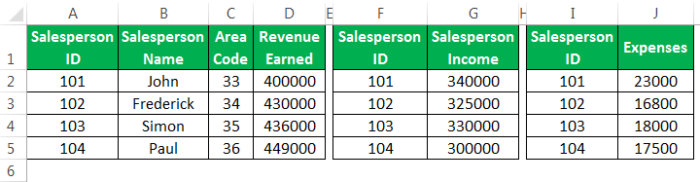
Untuk menghubungkan ketiga dataset tersebut dan menjalin relasi dengannya, kita membuat model data dengan langkah-langkah sebagai berikut:
- Mengonversi kumpulan data menjadi objek tabel:
Kami tidak dapat membuat hubungan dengan kumpulan data biasa. Model data hanya berfungsi dengan Tabel ExcelTabel ExcelDi excel, tabel adalah rentang dengan data dalam baris dan kolom, dan akan diperluas saat data baru disisipkan dalam rentang di setiap baris atau kolom baru dalam tabel. Untuk menggunakan tabel, klik pada tabel dan pilih rentang data.Baca lebih banyak objek. Untuk melakukan ini:
- Langkah 1 – Pertama-tama kita harus mengklik di mana saja di dalam kumpulan data, klik tab “Sisipkan”, dan klik “Tabel” di grup “Tabel”.
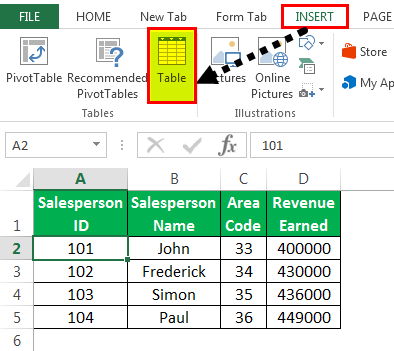
- Langkah 2 – Centang atau hapus centang opsi ‘Tabel saya memiliki tajuk’ dan klik “OK.”
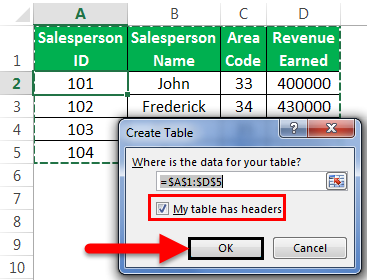
- Langkah 3 – Kita harus memasukkan nama tabel di “Nama Tabel” di grup “Alat” dengan tabel baru yang dipilih.
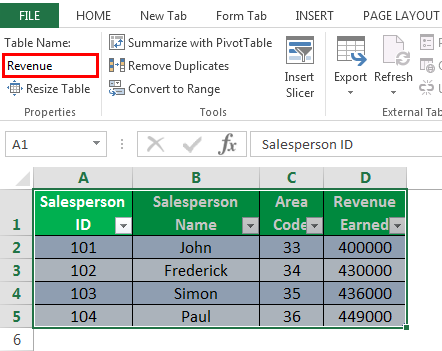
- Langkah 4 – Sekarang, kita dapat melihat bahwa kumpulan data pertama diubah menjadi objek “Tabel”. Saat mengulangi langkah-langkah ini untuk dua kumpulan data lainnya, kita tahu bahwa mereka juga akan dikonversi ke objek “Tabel” seperti di bawah ini:
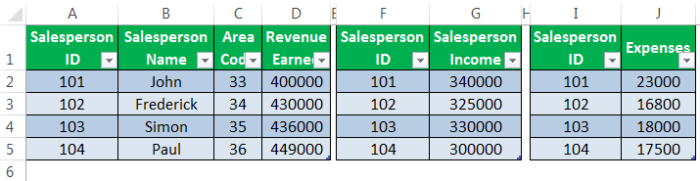
Menambahkan objek “Tabel” ke Model Data: Melalui Koneksi atau Hubungan.
Melalui Koneksi
- Kita harus memilih satu tabel, klik tab “Data”, dan klik “Connections”.
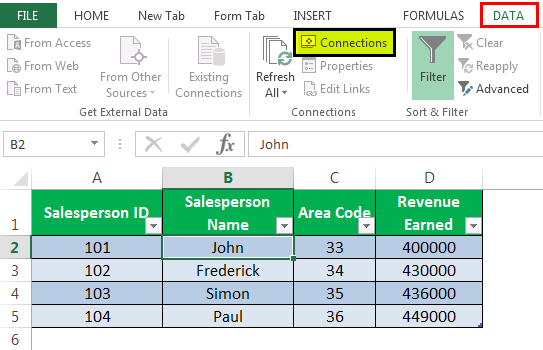
- Ada ikon untuk “Tambah”. Perluas tarik-turun “Tambah” dan klik “Tambahkan ke Model Data” di kotak dialog yang dihasilkan.
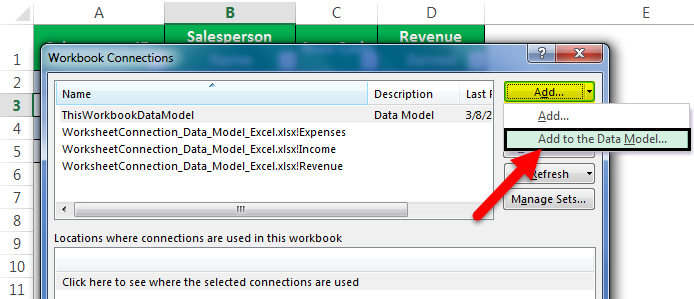
- Klik “Tabel” di kotak dialog yang muncul, pilih salah satu tabel, dan klik “Buka”.
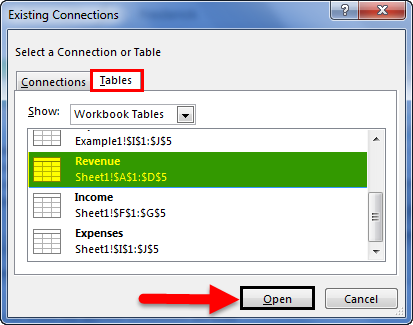
Dalam melakukan ini, itu akan membuat model data buku kerja dengan satu tabel, dan kotak dialog akan muncul sebagai berikut:
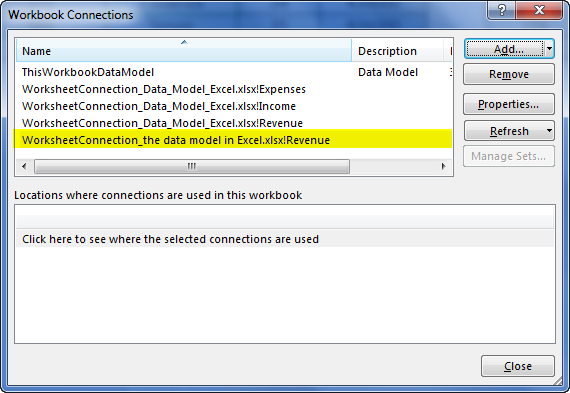
Jadi jika kita mengulangi langkah-langkah ini untuk dua tabel lainnya, model data akan berisi ketiga tabel tersebut.
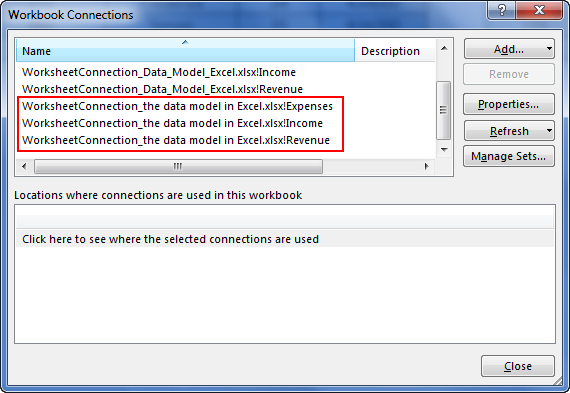
Kita sekarang dapat melihat bahwa ketiga tabel tersebut muncul di “Workbook Connections.”
Melalui Hubungan
Buat hubungan: Setelah kedua kumpulan data menjadi objek tabel, kita dapat membuat hubungan di antara keduanya. Untuk melakukan ini:
- Pertama, kita harus mengklik tab “Data” dan “Hubungan.”
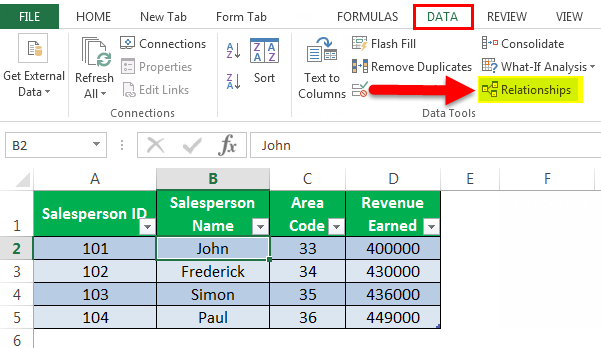
- Akibatnya, kita dapat melihat kotak dialog kosong tanpa koneksi saat ini.
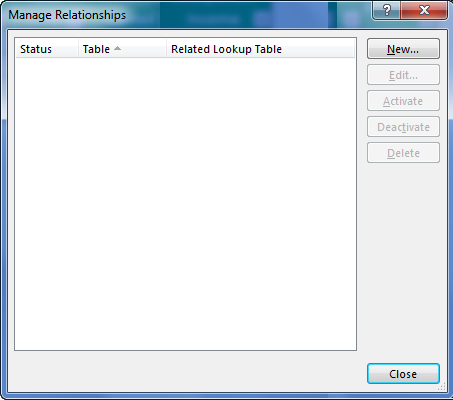
- Kemudian, klik “Baru”, dan kotak dialog lain muncul.
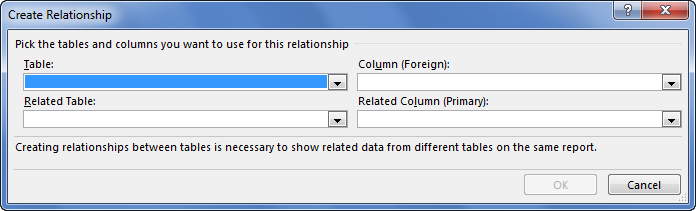
- Luaskan dropdown “Tabel” dan “Tabel Terkait”: kotak dialog “Buat Hubungan” muncul untuk memilih tabel dan kolom yang akan digunakan untuk hubungan. Dalam perluasan “Tabel”, kita harus memilih kumpulan data yang ingin kita analisis, dan di “Tabel Terkait”, kita harus memilih kumpulan data dengan nilai LOOKUP.
- Tabel lookup di tabel excelLookup Dalam tabel ExcelLookup adalah tabel bernama sederhana yang digunakan dalam kombinasi dengan fungsi VLOOKUP untuk menemukan data apa pun dalam kumpulan data yang besar. Kita dapat memilih tabel dan menamainya, lalu mengetikkan nama tabel alih-alih referensi untuk mencari nilainya. Baca lebih lanjut adalah tabel yang lebih kecil dalam kasus hubungan satu ke banyak. Itu tidak mengandung nilai berulang di kolom umum. Dalam memperluas “Kolom (Asing)”, kita harus memilih kolom umum di tabel utama. Di “Kolom Terkait (Utama)”, kita harus memilih kolom umum di tabel terkait.
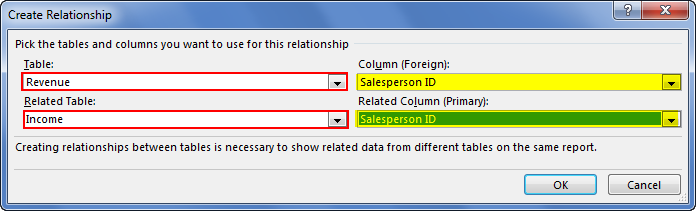
- Dengan keempat pengaturan ini dipilih, klik “OK.” Sebuah kotak dialog muncul sebagai berikut saat mengklik “OK.”
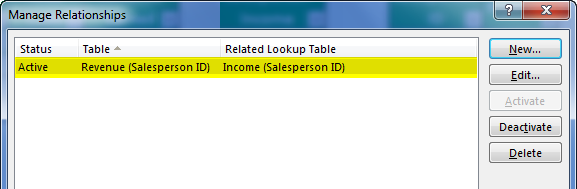
Jika kita mengulangi langkah-langkah ini untuk menghubungkan dua tabel lainnya: Tabel “Pendapatan” dengan tabel “Beban”, maka keduanya juga akan terhubung dalam model data sebagai berikut:
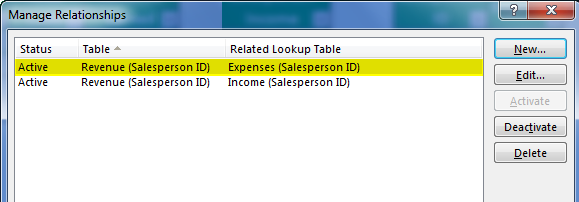
Excel kini membuat hubungan di balik layar dengan menggabungkan data dalam model data berdasarkan kolom umum: ID Tenaga Penjualan (dalam hal ini).
Contoh #2
Sekarang, dalam contoh di atas, kami ingin membuat PivotTable yang mengevaluasi atau menganalisis objek tabel:
- Pertama-tama kita harus mengklik “Sisipkan” -> “PivotTable.”
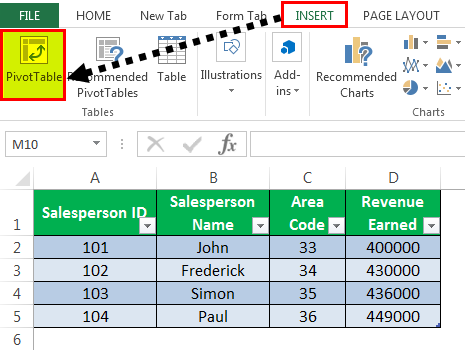
- Kita perlu mengklik opsi “Use an external data source” di kotak dialog yang dihasilkan dan klik “Choose Connection.”
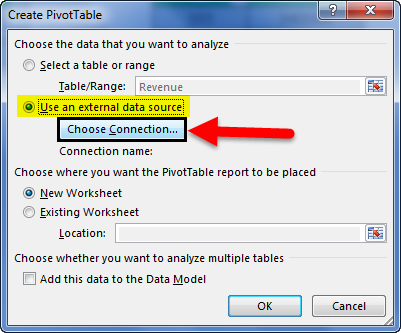
- Kemudian, kita harus mengklik “Tabel” di kotak dialog yang dihasilkan, pilih “Model Data Buku Kerja” yang berisi tiga tabel, dan klik “Buka”.
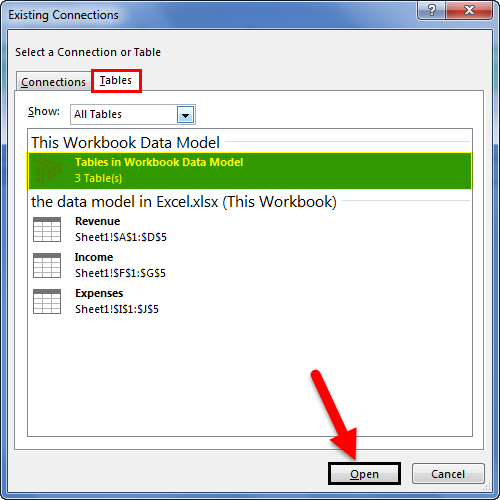
- Pilih opsi “Lembar Kerja Baru” di lokasi dan klik “OK.”
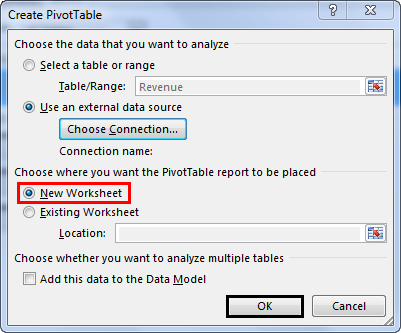
- Akibatnya, panel “Bidang PivotTable” akan menampilkan objek tabel.
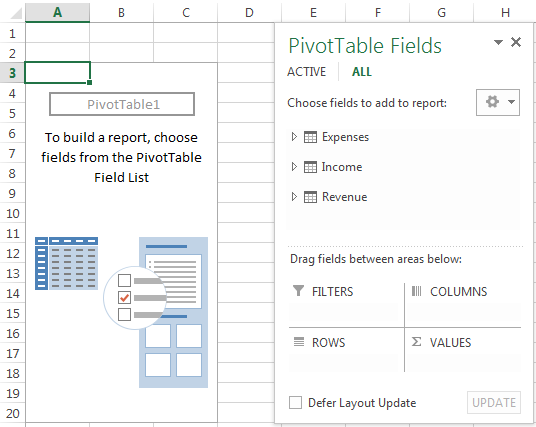
Sekarang kita dapat membuat perubahan di PivotTable untuk menganalisis objek tabel sesuai kebutuhan.
- Misalnya, dalam kasus ini, jika kita ingin menemukan pendapatan total atau pendapatan untuk penjual tertentu, maka PivotTable akan dibuat sebagai berikut:
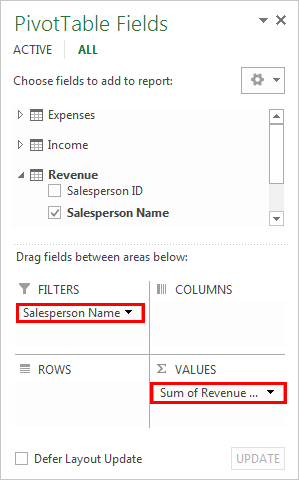
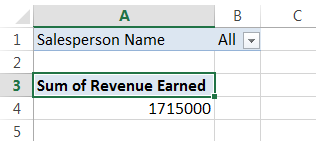
Ini sangat membantu dalam kasus model/tabel yang berisi sejumlah besar pengamatan.
Jadi, kita dapat melihat bahwa tabel pivot langsung menggunakan model data (mengambilnya dengan memilih koneksi) di memori Excel untuk menunjukkan hubungan antar tabel.
Hal-hal untuk diingat
- Kita dapat menganalisis data dari beberapa tabel sekaligus menggunakan model data.
- Dengan membuat hubungan dengan model data, kami melampaui kebutuhan untuk menggunakan VLOOKUPMenggunakan VLOOKUPFungsi excel VLOOKUP mencari nilai tertentu dan mengembalikan kecocokan yang sesuai berdasarkan pengenal unik. Pengidentifikasi unik secara unik terkait dengan semua catatan database. Misalnya, ID karyawan, nomor daftar siswa, nomor kontak pelanggan, alamat email penjual, dll., adalah pengidentifikasi unik. baca lebih lanjut, SUMIF, INDEX functionINDEX FunctionFungsi INDEX di Excel membantu mengekstraksi nilai sel, yang berada dalam larik (rentang) tertentu dan, di persimpangan nomor baris dan kolom yang disebutkan.baca lebih lanjut, dan rumus MATCH seperti yang kita tidak perlu mendapatkan semua kolom dalam satu tabel.
- Model dibuat secara implisit saat kumpulan data diimpor di Excel dari sumber luar.
- Kita dapat membuat relasi tabel secara otomatis jika kita mengimpor tabel terkait dengan relasi primary dan foreign key.
- Saat membuat hubungan, kolom yang kita hubungkan dalam tabel harus memiliki tipe data yang sama.
- Dengan tabel pivot yang dibuat dengan model data, kita dapat menambahkan pemotong dan memotongnya di bidang apa pun di tabel pivot yang kita inginkan.
- Keunggulan Model Data dibandingkan fungsi LOOKUP() Fungsi LOOKUP() Fungsi excel LOOKUP mencari nilai dalam rentang (baris tunggal atau kolom tunggal) dan mengembalikan kecocokan yang sesuai dari posisi yang sama pada rentang lain (baris tunggal atau kolom tunggal). Kecocokan yang sesuai adalah informasi yang terkait dengan nilai yang dicari. baca lebih lanjut adalah membutuhkan memori yang jauh lebih sedikit.
- Excel 2013 hanya mendukung hubungan satu-ke-satu atau satu ke banyak, yaitu, salah satu tabel tidak boleh memiliki nilai duplikat pada kolom yang kita tautkan.
Artikel yang Direkomendasikan
Artikel ini adalah panduan untuk Model Data di Excel. Kami membahas pembuatan model data dari tabel Excel menggunakan koneksi dan hubungan, contoh praktis, dan templat Excel yang dapat diunduh. Anda dapat mempelajari lebih lanjut tentang Excel dari artikel berikut: –
- Rumus Nilai Excel
- Rumus PERTANDINGAN Excel
- Bagikan Buku Kerja Excel
- Konsolidasi Data di Excel